文章詳情頁
Win7麥克風音量亂跳如何解決?Win7麥克風音量亂跳解決方法
瀏覽:80日期:2022-08-25 14:31:31
我們在使用win7操作系統的時候,有的用戶遇到了Win7麥克風音量亂跳的情況,這是什么原因呢?我們可以嘗試排除一下是不是電腦硬件的原因,或者是軟件的原因所導致的。如果是軟件的原因我們可以嘗試在音量合成器中進行調整即可。下面和小編一起來看看詳細的解決方法吧!
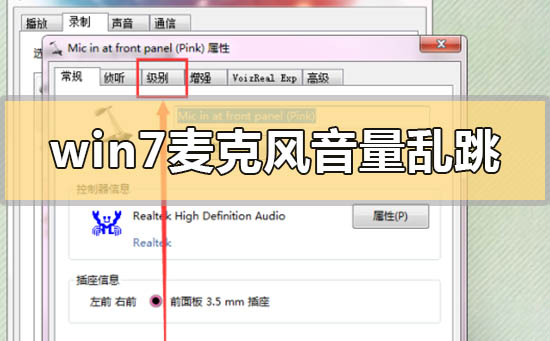
Win7麥克風音量亂跳解決方法
1、首先查看你的任務欄的右下角是否能找到揚聲器的圖標,有的話右擊該圖標,然后會彈出一個對話框,在窗口上選擇“錄音設備”:
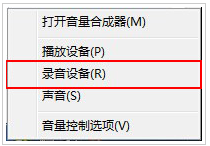
2、選擇好錄音設備之后,會彈出一個聲音屬性窗口,在窗口上選擇“默認的設備麥克風”,然后右擊該選項,彈出了對話框,在上面選擇”禁用“選項即可:
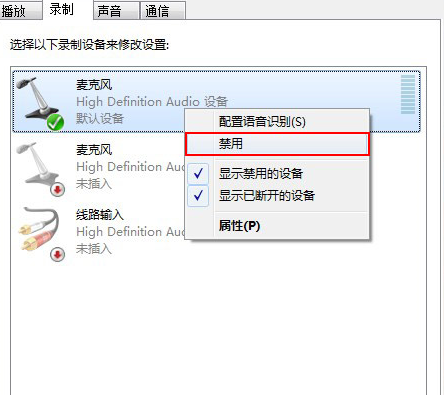
3、點擊之后,你現在去和你的qq好友去語言這樣對方就無法聽到你的聲音輸出了。
這樣就將win7的麥克風給禁用掉了
4、當然如果你要恢復麥克風的聲音的話,也就是同樣在你禁用掉的麥克風選項上本來是出現已停用。
5、所以我們直接用鼠標右鍵右擊該選項選擇”啟用“按鈕即可恢復麥克風的聲音輸出:
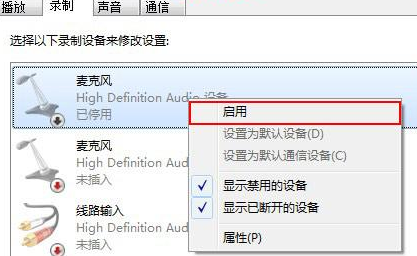
6、有的網友反應將錄制下面禁用設備之后,就把禁用的設備給隱藏掉了,
7、根本就找不到麥克風選項,根本就不能啟用麥克風設備:
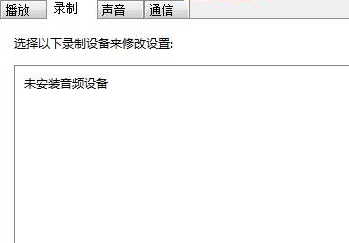
8、出現上述狀況的話,就是我們將先已禁用和斷開的設備被自動隱藏掉了,只需要將其選擇出來就可以。直接右擊界面空白處,會彈出了對話框,在窗口上將”顯示禁用設備、顯示已斷開的設備“兩個選項勾起來:
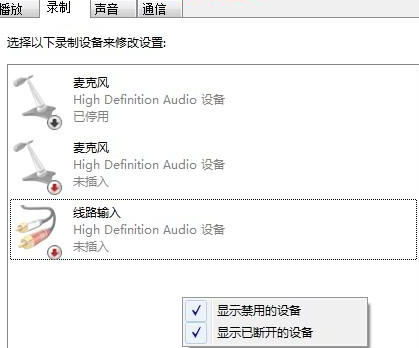
相關文章:
排行榜

 網公網安備
網公網安備